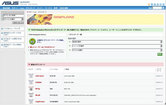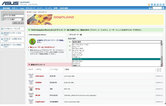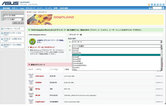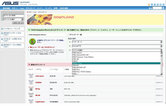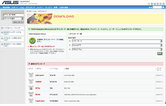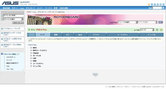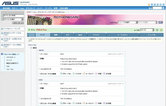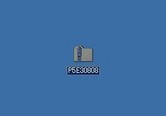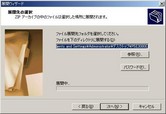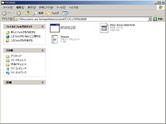BIOSのダウンロード方法
ASUS マザーボードBIOSのダウンロード方法についてのご説明を下記に記載いたします。
BIOSのバージョンを御確認頂き、BIOSのデータをダウンロードします。
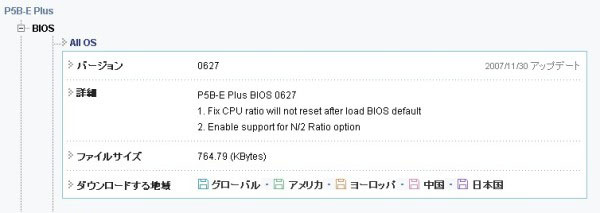
右クリックメニュー内の『すべて展開』を選択します。
ファイルの展開ウィザードが起動します。「次へ」をクリックして処理を続行してください。
展開先を指定する画面が表示されます。アクセスのしやすいフォルダを指定してください。
展開が終了します。「展開されたファイルを表示する」にチェックを入れ、完了ボタンをクリックしてください。
展開されたファイルが表示されます。拡張子.romのファイルがBIOSのROMイメージデータになりますので 書き換えにはこのファイルをご利用下さい。
1.ASUS社サポートサイトにアクセスします。
下記のURLにアクセスしてください。 http://support.asus.com/download/download.aspx?SLanguage=ja-jp2.お使いのマザーボードの製品仕様に従い、画像の赤で囲った部分を上から順番に指定していきます
例)P5B-E PlusのBIOSを選択する場合 マザーボード→Socket775→P5B-E Plus3.製品固有のダウンロードページに移動します
表示される項目の「BIOS」をクリックして、項目を展開します。BIOS表示画面の確認方法
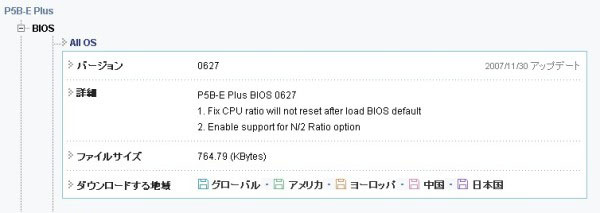
| バージョン |
BIOSのバージョンです。数字が大きいデータはより新しいデータになります。 |
|---|---|
| 詳細 |
アップデートされた内容の詳細が記載されています。 |
| ファイルサイズ |
データのファイル容量です。 |
| ダウンロードする地域 |
ASUSサイトは世界各国に存在します。お住まいの地域に最も近いサーバーからダウンロード頂きますと、ダウンロード時間を低減できます。 |
3.製品固有のダウンロードページに移動します
ダウンロードしたデータは通常ZIPフォーマットで圧縮されておりますので、ファイル解凍ツールなどで展開してからご利用頂く事になります。ここでは参考例として、Windows XP + SP2環境下での圧縮解除(展開)方法を記載いたします。
ダウンロードしたデータ(左図上ではデスクトップに保存)を右クリックします。